5 suggerimenti per l'utilizzo di OneNote come elenco di attività
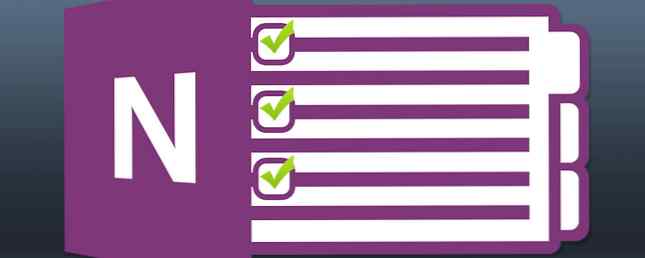
Sta facendo una lista di cose da fare sulla tua lista di cose da fare? Configura in OneNote per rendere le cose più semplici possibile.
Un elenco di cose da fare può essere un ottimo modo per assicurarti di fare progressi 5 modi per ottenere produttività con Microsoft OneNote 5 modi per ottenere produttività con Microsoft OneNote Senti la necessità di uno strumento di organizzazione offline che esiste anche sul Web? Sorprendentemente, Microsoft ha messo a punto la soluzione perfetta: OneNote. Per saperne di più - ma servirà solo a tale scopo se impostato correttamente. Creare una lista di cose da fare all'interno di OneNote offre una serie di vantaggi rispetto a carta e penna. Utilizza questi suggerimenti per creare una lista di azione che assicuri che le cose importanti nella vita vengano eseguite in tempo.
Usa scorciatoie per rendere le liste di controllo un gioco da ragazzi
È più facile attenersi a una lista di cose da fare quando hai la possibilità di spuntare le attività completate - non è solo utile in senso organizzativo, è un modo molto soddisfacente di quantificare quanto hai realizzato. OneNote lo rende facile, con una semplice scorciatoia da tastiera. Scorciatoie da tastiera di Windows 101: The Ultimate Guide Scorciatoie da tastiera di Windows 101: The Ultimate Guide Le scorciatoie da tastiera possono farti risparmiare ore di tempo. Scopri le scorciatoie da tastiera universali di Windows, i trucchi da tastiera per programmi specifici e alcuni altri suggerimenti per velocizzare il tuo lavoro. Leggi altro che può fare una casella di controllo per qualsiasi scopo.

Basta evidenziare del testo e premere Ctrl + 1 per accoppiarlo con una casella di controllo. Puoi combinare questa scorciatoia anche con altre - Ctrl + 2 aggiunge una stella, mentre Ctrl + . inizia un elenco puntato. Utilizzando queste tre scorciatoie in combinazione tra loro, è facile e veloce impostare una lista di controllo dettagliata per una determinata attività al volo.
Incorpora file per mantenere i tuoi materiali maneggevoli
Un disco rigido disorganizzato può causare perdite di tempo quando si lavora sul computer. Tuttavia, OneNote 2013 offre il supporto più ampio del software finora per incorporare i file direttamente nelle note. Questo è grandioso se vuoi usare i media misti per prendere appunti, ma può anche essere usato per farti affrontare direttamente la tua lista di cose da fare piuttosto che cercare un documento mancante.

Che si tratti di un PDF che intendevi correggere o di un file video che deve essere modificato in basso 3 Modi per eseguire l'editing video da Chrome 3 Modi per eseguire l'editing video da Chrome Se hai un budget limitato e hai bisogno di video gratuiti opzioni di modifica, non guardare oltre queste tre app di Chrome, compatibili sia con il browser che con Chrome OS. Per saperne di più, basta trascinarlo su una pagina in OneNote ed è possibile aggiungere un collegamento alla sua posizione sul disco rigido. Assicurati di aprire il documento originale tramite la rispettiva opzione del tasto destro. Le modifiche apportate sul disco rigido non verranno sincronizzate con il documento incorporato in OneNote.
Collega le attività ad Outlook
OneNote è utile come programma standalone, ma in realtà lo è quando lo si utilizza in combinazione con il resto della suite Office. La capacità di importare fogli di calcolo Excel e presentazioni di PowerPoint Creare una presentazione di PowerPoint che non metta il pubblico a dormire Realizza una presentazione di PowerPoint che non metta il pubblico a dormire Le presentazioni di PowerPoint, se fatte correttamente, possono essere un modo coinvolgente per fornire pubblico con informazioni. Se fatto male, tuttavia, possono rapidamente mettere il pubblico a dormire. Ulteriori informazioni possono aiutare con determinate attività, ma se stai cercando di creare un elenco di cose da fare, i collegamenti di OneNote con Outlook saranno di gran lunga più utili.

Se sei a un appuntamento che hai pianificato in Outlook, puoi utilizzare la suite Office intrecciata per creare un elenco di attività da fare con OneNote utilizzabile basato su ciò che trovi nelle riunioni. Ancora meglio, funziona in entrambi i modi: puoi utilizzare OneNote per pianificare le voci datate per le attività sensibili al fattore tempo tramite il tuo calendario di Windows.
Non dimenticare mai un compito
Il problema con una lista di cose da fare è che occupa spazio. Che sia in una borsa o in tasca, è un'altra cosa da tenere sulla tua persona - e l'alternativa di una lista completa a casa, e una miriade di note scarabocchiate che aspettano di essere aggiunte una volta che tu e lui siete riuniti non è molto meglio. Nell'era digitale, non c'è motivo di fare un tale compromesso se non si preferisce carta e penna.
Come parte di una crescente spinta per l'agnosticismo dei dispositivi con Windows 10, Microsoft offre versioni di OneNote per tutte le principali piattaforme. Ciò significa che se hai uno smartphone a portata di mano, puoi accedere alla tua lista di cose da fare, sia che tu stia utilizzando un Windows Phone o un dispositivo iOS. C'è anche una versione basata sul web per quando ti trovi a bisogno delle tue note mentre usi un computer non familiare.
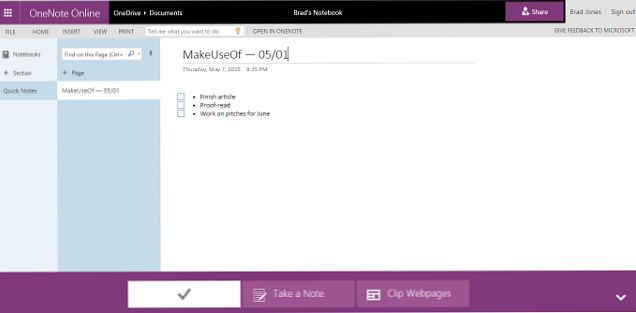
Approfitta di questo facile accesso aggiungendo compiti alla tua lista di cose da fare come e quando vengono in mente. Prendi nota prima di dimenticarlo, e preoccupati di perfezionarlo più tardi. Se è più facile, basta prendere una registrazione audio piuttosto che digitarla - sarai in grado di utilizzare la potente funzionalità di ricerca di OneNote per trovare la voce che stai cercando con la stessa facilità con cui faresti con poche frasi di testo in chiaro.
Sperimenta con le opzioni di visualizzazione
La vista standard di OneNote consente di accedere facilmente ai vari notebook senza sovraccaricare le informazioni. Detto questo, per mantenere una lista di cose da fare, una visualizzazione a schermo intero non è sempre il miglior uso dello spazio.
Invece, vai al vista scheda e vedere cos'altro è in offerta. Se la tua lista di cose da fare è limitata a una sola pagina, puoi fare clic Nuova finestra ancorata mentre quella pagina è aperta, per separarla temporaneamente dal tuo notebook e permetterle di avere la precedenza su una certa quantità del tuo display. Questo può essere utile se stai lavorando su un compito in un'altra applicazione, ma vuoi comunque tenere a mente l'immagine più grande mentre lo fai - può anche essere un buon modo per assicurarti di rimanere in attività se sei facilmente distratto Utilizzare questo sistema di comunicazione a 3 livelli per resistere alle distrazioni Utilizzare questo sistema di comunicazione a 3 livelli per resistere alle distrazioni La necessità di rimanere costantemente connessi è fonte di distrazione. Per gestire le tue relazioni e il tuo tempo, gestisci anche il modo in cui comunichi con il mondo. Crea un piano a 3 livelli intelligente. Leggi di più .

Personalizzare la tua vista in questo modo ti permette di sfruttare le note collegate Come collegare MS Word 2010 a OneNote e usarlo per scrivere note collegate Come collegare MS Word 2010 a OneNote e utilizzarlo per scrivere note collegate MS Office 2010 ne aggiunge un altro lasciando si collega MS Word 2010 e MS PowerPoint a OneNote 2010. Questo collegamento consente di fare riferimento alla nota o al documento principale facendo clic su ... Ulteriori informazioni. OneNote integra automaticamente tutte le note che prendi mentre è ancorato con un collegamento al documento di Office o alla pagina Web che stavi guardando mentre facevi la voce. Per assicurarti che questa funzionalità sia abilitata, fai clic sull'icona di collegamento nella parte superiore della finestra di OneNote ancorata e sfoglia Opzioni di nota collegate.
Ha deciso che OneNote non fa per te? Scopri le migliori app per promemoria Mac che ti consentono di affrontare la tua lista di cose da fare o di dare a Trello una svolta con questi suggerimenti sulla gestione delle tue carte 7 Trello meno conosciuti Suggerimenti per la gestione delle tue carte 7 Trello meno conosciuti Suggerimenti per la gestione delle tue carte Trello le punte delle carte si nascondono in bella vista. Usali per migliorare la tua produttività. Leggi di più :
Scopri di più su: Microsoft OneNote, Elenco delle cose da fare.


